Amazon'un 21 Aralık 2011'de yayınlanan Kindle Fire için ücretsiz kablosuz yazılım güncellemesi bazı genel geliştirmeler sağlar, Web tarayıcısının oluşturma hızını ve gezinme performansını iyileştirir ve ana ekran karuselindeki öğeleri seçerek gizlemenize olanak tanır . Kindle Fire, HD videonun yanı sıra her türlü video formatını destekleyemezken, Kindle Fire'da Mac HD video oynat, HD videoyu Kindle Fire'a koymak için Mac için Kindle Fire MP4 Converter için HD video kullanmanız gerekir.
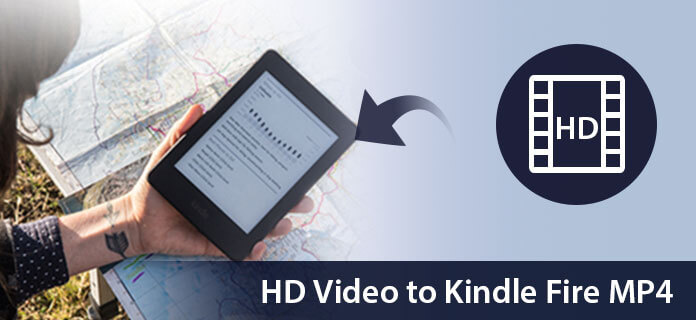
Aiseesoft Mac için HD Dönüştürücü mükemmel kalitede Kindle Fire MP4 HD video dönüştürmek için harika dönüştürme işlevi vardır. Şimdi, aşağıdaki kılavuz HD videonun nasıl dönüştürüleceğine dair bir çözüm sunuyor MP4 Aiseesoft HD video ile Mac için Kindle Fire için Mac için Kindle Fire MP4 Converter.
1. Adım Mac için Kindle Fire MP4'e HD video indirin ve yükleyin
Mac için Aiseesoft HD Converter'ı indirebilir ve ardından Mac'inize yükleyebilirsiniz. Yükledikten sonra aşağıdaki adımları başlatabilirsiniz.

2. Adım Programa video ekle
Mac'teki yerel diskinize HD video kaynağını girmek için "Dosya Ekle" düğmesini tıklayabilirsiniz.
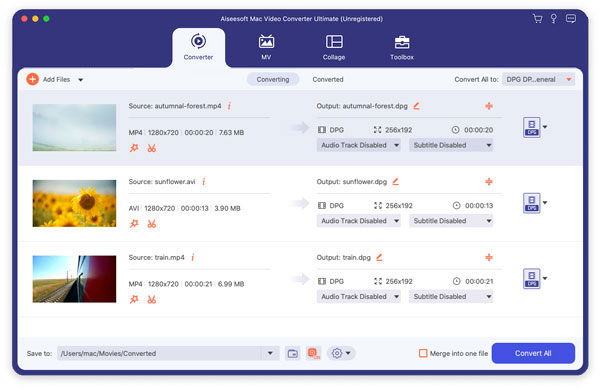
3. Adım Video profilini seçin
Çıkış video formatınızı "Profil" adlı bir açılır listeden bulabilirsiniz. Ayrıca, çıkış videosunun "Çözünürlük", "Bit Hızı", "Kodlayıcı", "Kare Hızı" ve "En Boy Oranı" gibi belirli ayarlarını da yapabilirsiniz.

4. Adım Video efektlerini düzenle
Mac için Kindle Fire MP4 Converter bu HD video kullanıcılara güçlü video düzenleme özellikleri sağlar. Orijinal video efektinden memnun değilseniz, herhangi bir video klibi kesebilir, video çerçevesini kırpabilir, metin / görüntü filigranı ekleyebilir, video parlaklığını, doygunluğu, kontrastı, tonu ve ses seviyesini vb. Tüm bu düzenleme işlemleri "Düzenle" arayüzünde tamamlanabilir.

5. Adım Dönüştürmeyi başlat
Şimdi videoyu Kindle Fire'a dönüştürmek için "Dönüştür" düğmesini tıklayın. Sadece birkaç dakika, tüm dönüştürme işlemi bitmiş olacak ve daha sonra güzel Kindle Fire'da herhangi bir videonun tadını çıkarabilirsiniz.
